
Hoe stel je Apple CarPlay in?
Apple CarPlay instellen in 2 stappen

Apple CarPlay stel je heel gemakkelijk in.
- Schakel Siri in je auto in.
- Verbind je iPhone met je auto.
We geven je ook tips hoe je Apple CarPlay naar jouw wensen inricht.
- Download CarPlay apps en orden ze.
- Personaliseer jouw CarPlay instellingen.
Wat heb je nodig?

Om Apple CarPlay te gebruiken heb je een aantal dingen nodig.
- Een auto die Apple CarPlay ondersteunt.
- Een iPhone 5 of nieuwer.
- Eventueel een usb naar Lightning kabel.
Stap 1: schakel Siri in je auto in

Om Apple CarPlay te gebruiken, heb je allereerst een auto of autoradio nodig die deze dienst ondersteunt. Voordat jij je iPhone aan je auto koppelt, controleer je of Siri is ingeschakeld. Druk op de spraakbedieningsknop van jouw auto. Siri verschijnt nu op het scherm in jouw auto.
Stap 2: verbind jouw iPhone met je auto
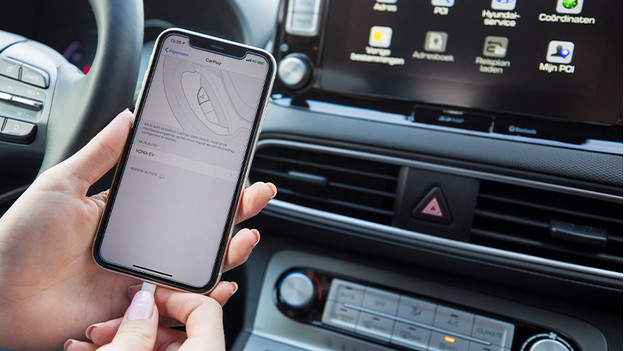
Als Siri is ingeschakeld, verbind jij je iPhone met jouw auto. Dat kan op 2 manieren: via een usb kabel of draadloos.
- Via een usb naar Lightning kabel: sluit een usb kabel aan op je autoradio of scherm en sluit het andere uiteinde aan op je iPhone. De usb poort is mogelijk voorzien van een CarPlay symbool.
- Draadloos: zet je stereo in draadloze of bluetooth modus. Houd de spraakbesturingsknop ingedrukt en open op je iPhone de Instellingen-app. Tik op Algemeen en vervolgens op CarPlay. Ga naar Beschikbare auto's en tik op jouw auto. Apple CarPlay is nu ingesteld.
Download en orden CarPlay apps

Voor CarPlay zijn verschillende apps beschikbaar. De apps die op jouw iPhone staan en beschikbaar zijn voor CarPlay verschijnen automatisch in jouw CarPlay menu. Zo ontvang je berichtjes van WhatsApp, vind je de snelste route met Waze en luister je naar je favoriete muziek via Spotify. Zet jouw favoriete apps gemakkelijk vooraan, zodat je ze snel gebruikt.
- Open de Instellingen-app op iPhone en ga naar Algemeen.
- Tik op CarPlay en selecteer jouw auto.
- Tik op Pas aan. Je voegt nu apps toe via de plus-knop en verwijdert ze met de verwijder-knop. Tik op een app en versleep 'm om de volgorde van jouw apps aan te passen.
Personaliseer de CarPlay instellingen

Er zijn een aantal instellingen in CarPlay die je gemakkelijk wijzigt in de Instelllingen app op je Apple CarPlay scherm. Schakel bijvoorbeeld Niet storen tijdens autorijden in om je aandacht bij de weg te houden. Ook kies je om Apple CarPlay in lichte of donkere modus te tonen of automatisch tussen beide te wisselen. Verder kies je of je suggesties wil verbergen of weergeven en of je albumillustraties wil zien op je CarPlay scherm.


